خوش آموز درخت تو گر بار دانش بگیرد، به زیر آوری چرخ نیلوفری را
آموزش خروجی اکسل گرفتن از جداول SQL Server - بخش سوم
در دو پست قبلی به منظور تهیه خروجی از جداول SQL Server نیاز بود که برنامه SSMS را اجرا کرده و بدان لاگین کنید سپس کارهای لازم برای Export گرفتن را انجام دهید. اما در این روش برای خروجی گرفتن از SQL، کافیست که خود برنامه اکسل را اجرا کنیم و با مراحل ساده و تصویری که در ادامه خدمتتان مطرح می کنیم، اقدام به تهیه خروجی از Excel خواهیم نمود.

لطفا برنامه اکسل را اجرا کنید و در یک Sheet جدید به منوی Data بروید.

سپس به گزینه From Other Sources مراجعه کرده و گزینه From Sql Server را انتخاب کنید.
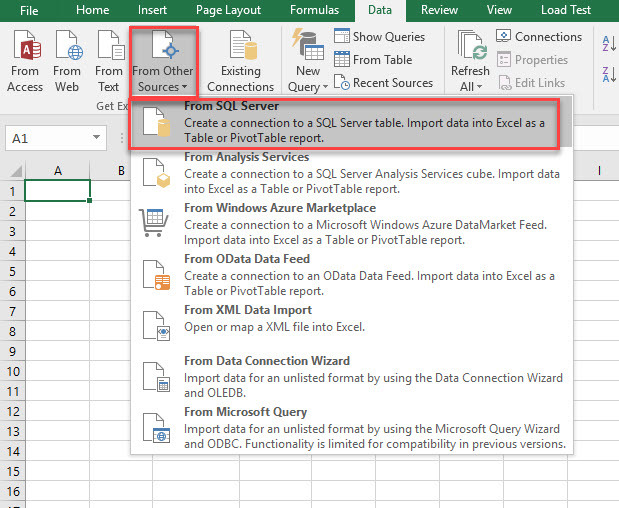
حالا باید Connection string را تنظیم کنیم. در اینجا پس از وارد کردن server name، که نام همین سیستم جاری است، گزینه اول را از قسمت Log on credential انتخاب کردیم. (use windows authentication)
اگر SQL Server در همین سیستم نصب نبود و از طریق شبکه می خواستیم با آن ارتباط برقرار کنیم، گزینه دوم User name و Password وارد می کردیم.
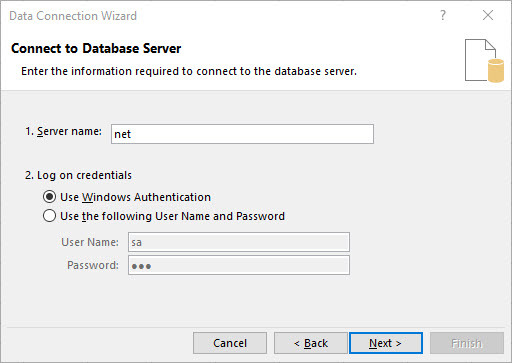
سپس فرم بالا را Next کنید.
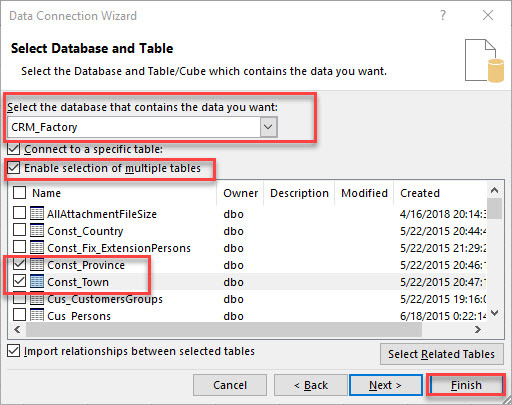
از کامبو باکس Select the database and table/cube which contains the data you want، نام دیتابیس مورد نظرتان را انتخاب کنید.
خواهید دید که در قسمت پایین جداول آن دیتابیس فهرست خواهند شد. ولی بصورت پیشفرض فقط یک جدول را میتوانید انتخاب کنید که از آن خروجی بگیرید، ولی با فعال کردن گزینه Enable Selection of multiple tables، می توانید چندین Table را از لیست انتخاب کنید. پس از اینکه از لیست، Table یا Tables های مورد نظرتان را انتخاب کردید، دکمه Finish را کلیک کنید تا فرم زیر ظاهر شود.
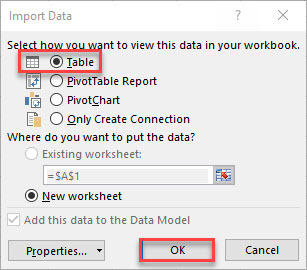
از فرم import data که در شکل بالا می بینید، گزینه Table را فعال کنید، سایر گزینه در آموزش Excel 2016 در همین وب سایت توضیح شده اند. و در آخر فرم را OK کنید.
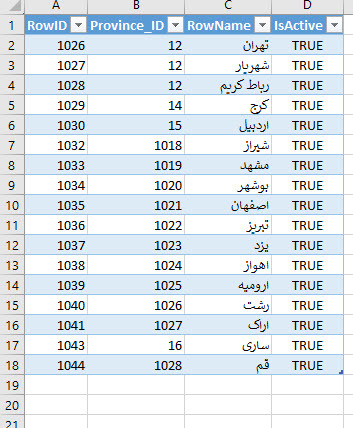
در شکل بالا مشاهده می کنید که اطلاعات جداول در Sheet های اکسل کپی شده اند.
در روش بالا فقط جداول را انتخاب کردیم و نهایتا از رکوردهای انها در اکسل خروجی گرفتیم. در همین اکسل قابلیت این را دارید که Query وارد کنید و از Query خروجی بگیرید. روش بسیار ساده است.
در یک Sheet اکسل به تب Data رفته و گزینه New Query گزینه From Database را انتخاب کرده و از زیر منوی آن گزینه From SQL Server Database را برگزینید.
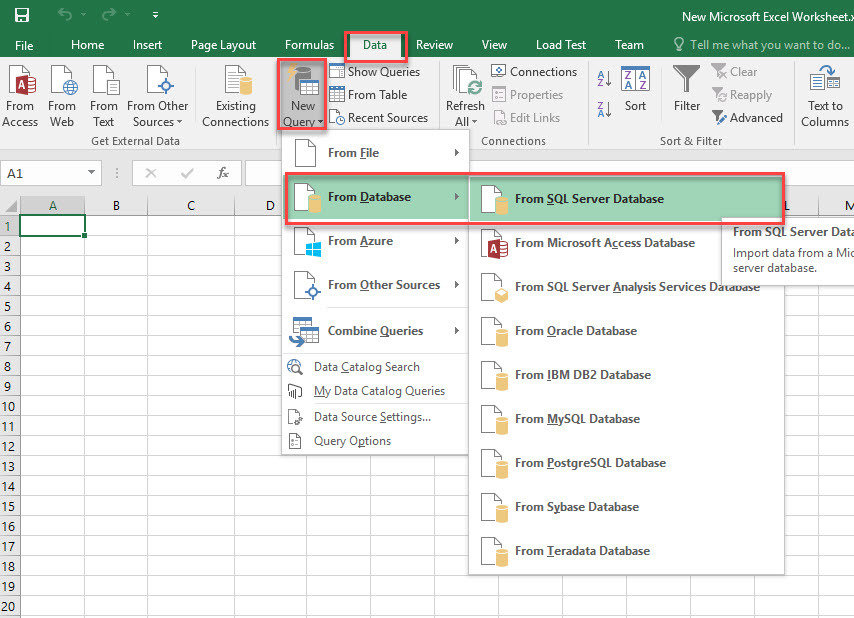
در فرم ظاهر شده Server و Database را مشخص کنید و با کلیک گزینه SQL Statement هم Query مورد نظرتان را وارد و در نهایت فرم را OK کنید.
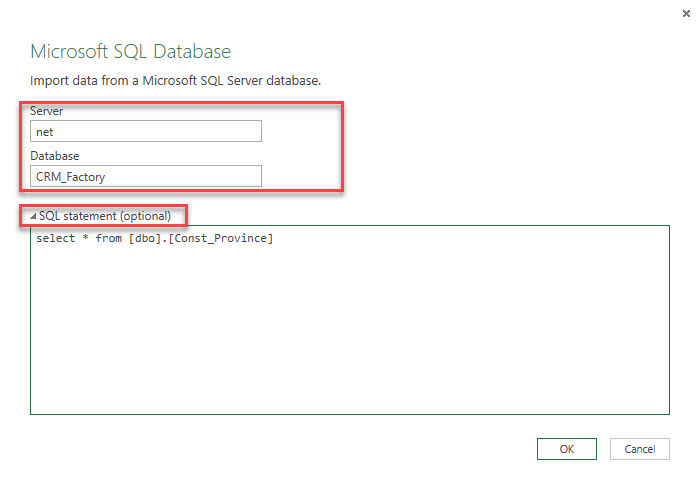
در فرم زیر هم نوع Credential را تعیین می کنیم و دکمه Connect را کلیک کنید.
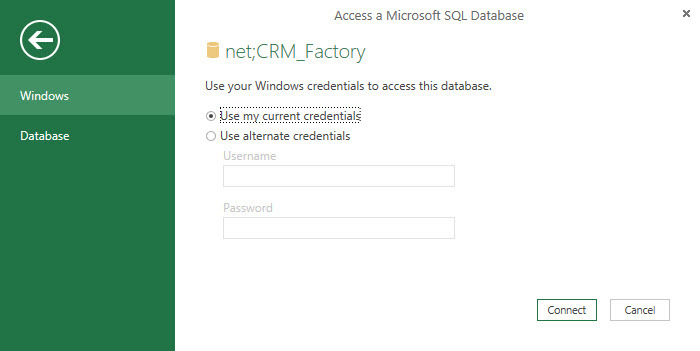
بدین ترتیب خروجی این Query در شکل زیر نمایش داده می شود که می توانید آن را ذخیره هم کنید.
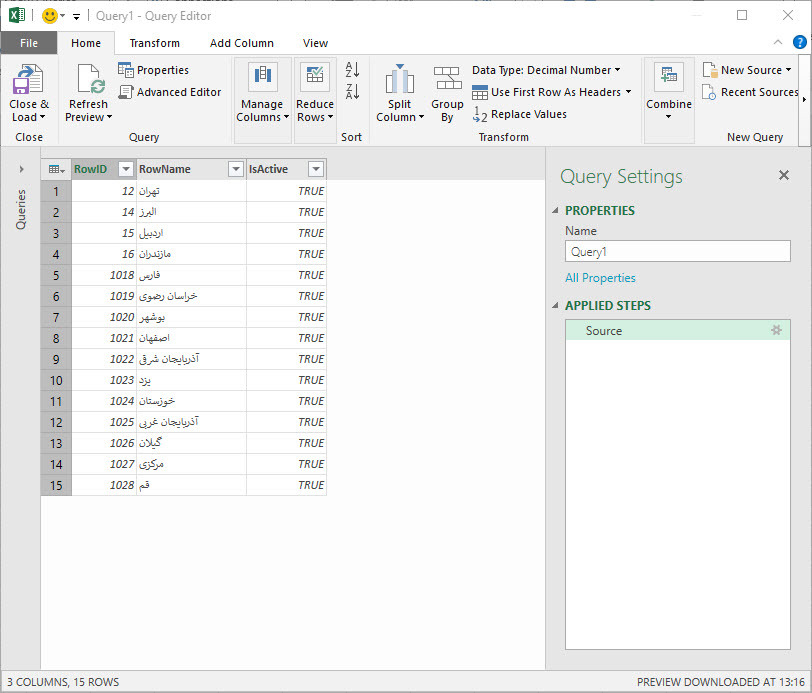
آموزش پایگاه داده اس کیو ال سرور به زبان ساده از مبتدی تا پیشرفته بصورت کاملا کاربردی
دوره آموزش برنامه نویسی بانکهای اطلاعاتی VB.NET + SQL Server

لطفا برنامه اکسل را اجرا کنید و در یک Sheet جدید به منوی Data بروید.

سپس به گزینه From Other Sources مراجعه کرده و گزینه From Sql Server را انتخاب کنید.
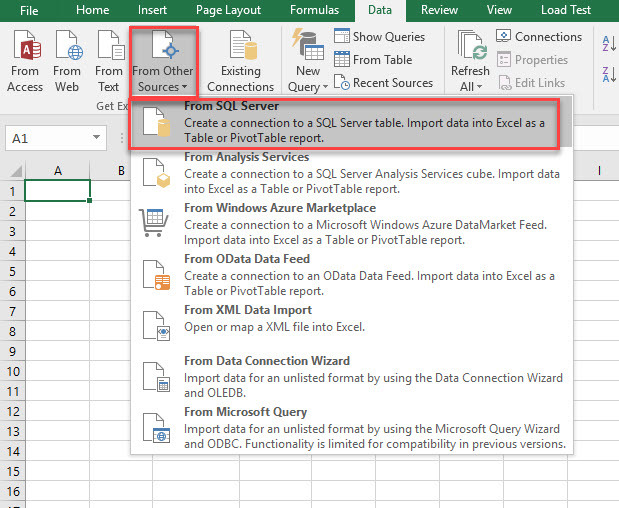
حالا باید Connection string را تنظیم کنیم. در اینجا پس از وارد کردن server name، که نام همین سیستم جاری است، گزینه اول را از قسمت Log on credential انتخاب کردیم. (use windows authentication)
اگر SQL Server در همین سیستم نصب نبود و از طریق شبکه می خواستیم با آن ارتباط برقرار کنیم، گزینه دوم User name و Password وارد می کردیم.
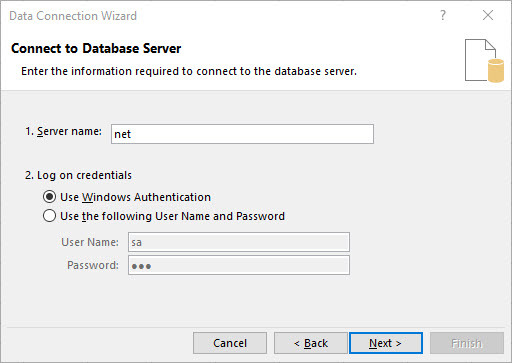
سپس فرم بالا را Next کنید.
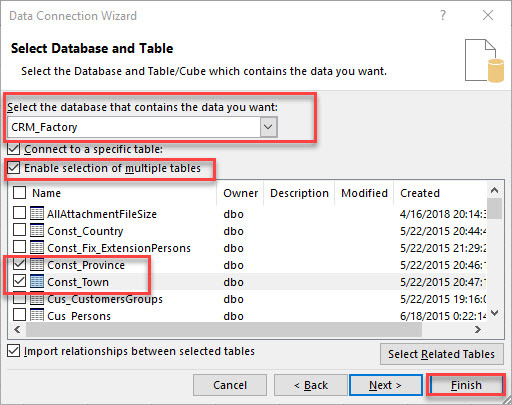
از کامبو باکس Select the database and table/cube which contains the data you want، نام دیتابیس مورد نظرتان را انتخاب کنید.
خواهید دید که در قسمت پایین جداول آن دیتابیس فهرست خواهند شد. ولی بصورت پیشفرض فقط یک جدول را میتوانید انتخاب کنید که از آن خروجی بگیرید، ولی با فعال کردن گزینه Enable Selection of multiple tables، می توانید چندین Table را از لیست انتخاب کنید. پس از اینکه از لیست، Table یا Tables های مورد نظرتان را انتخاب کردید، دکمه Finish را کلیک کنید تا فرم زیر ظاهر شود.
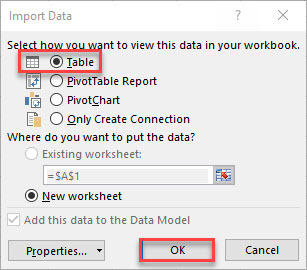
از فرم import data که در شکل بالا می بینید، گزینه Table را فعال کنید، سایر گزینه در آموزش Excel 2016 در همین وب سایت توضیح شده اند. و در آخر فرم را OK کنید.
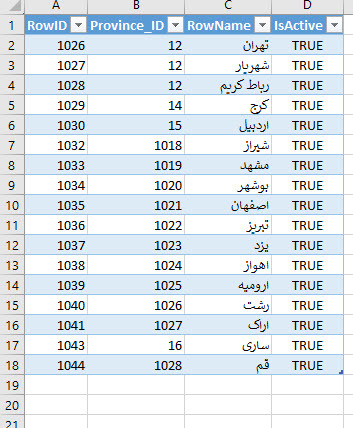
در شکل بالا مشاهده می کنید که اطلاعات جداول در Sheet های اکسل کپی شده اند.
در روش بالا فقط جداول را انتخاب کردیم و نهایتا از رکوردهای انها در اکسل خروجی گرفتیم. در همین اکسل قابلیت این را دارید که Query وارد کنید و از Query خروجی بگیرید. روش بسیار ساده است.
در یک Sheet اکسل به تب Data رفته و گزینه New Query گزینه From Database را انتخاب کرده و از زیر منوی آن گزینه From SQL Server Database را برگزینید.
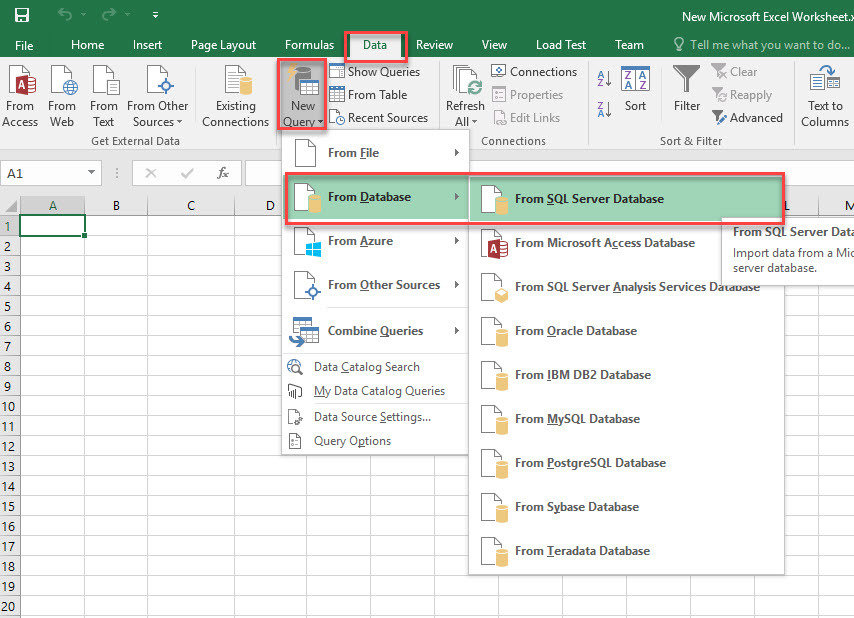
در فرم ظاهر شده Server و Database را مشخص کنید و با کلیک گزینه SQL Statement هم Query مورد نظرتان را وارد و در نهایت فرم را OK کنید.
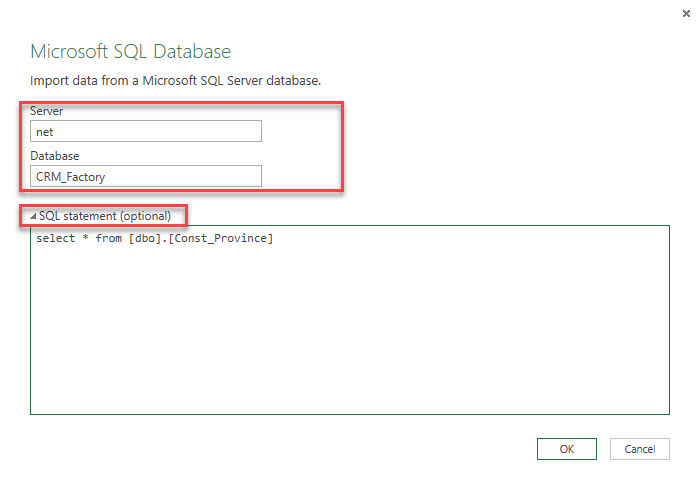
در فرم زیر هم نوع Credential را تعیین می کنیم و دکمه Connect را کلیک کنید.
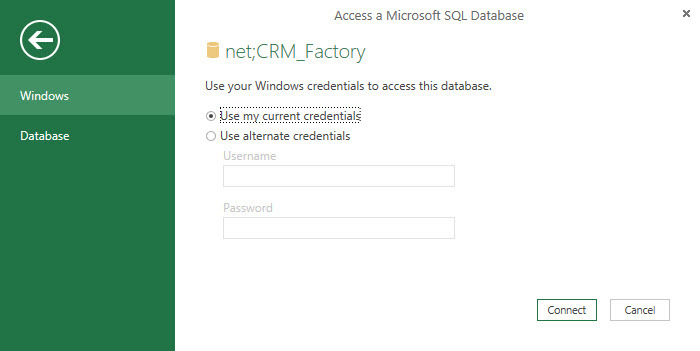
بدین ترتیب خروجی این Query در شکل زیر نمایش داده می شود که می توانید آن را ذخیره هم کنید.
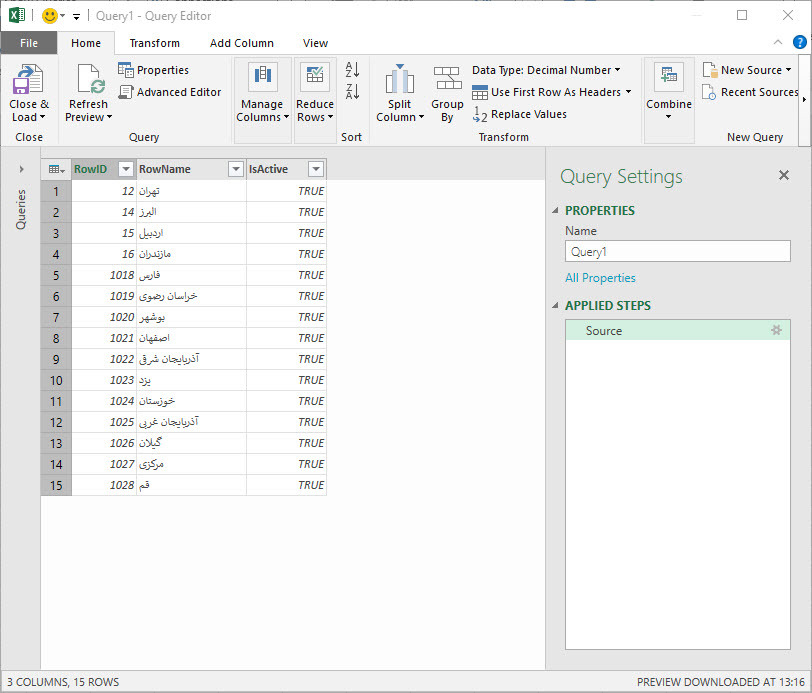
آموزش پایگاه داده اس کیو ال سرور به زبان ساده از مبتدی تا پیشرفته بصورت کاملا کاربردی
دوره آموزش برنامه نویسی بانکهای اطلاعاتی VB.NET + SQL Server
آموزش مرتبط:
آموزش خروجی اکسل گرفتن از جداول SQL Server - بخش اول
آموزش خروجی اکسل گرفتن از جداول SQL Server - بخش دوم
آموزش خروجی اکسل گرفتن از جداول SQL Server - بخش اول
آموزش خروجی اکسل گرفتن از جداول SQL Server - بخش دوم





نمایش دیدگاه ها (1 دیدگاه)
دیدگاه خود را ثبت کنید: